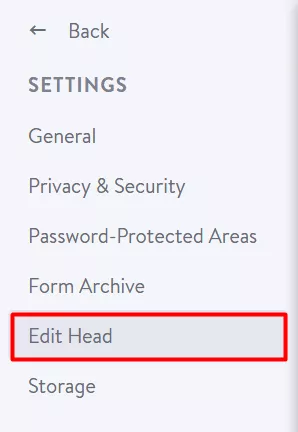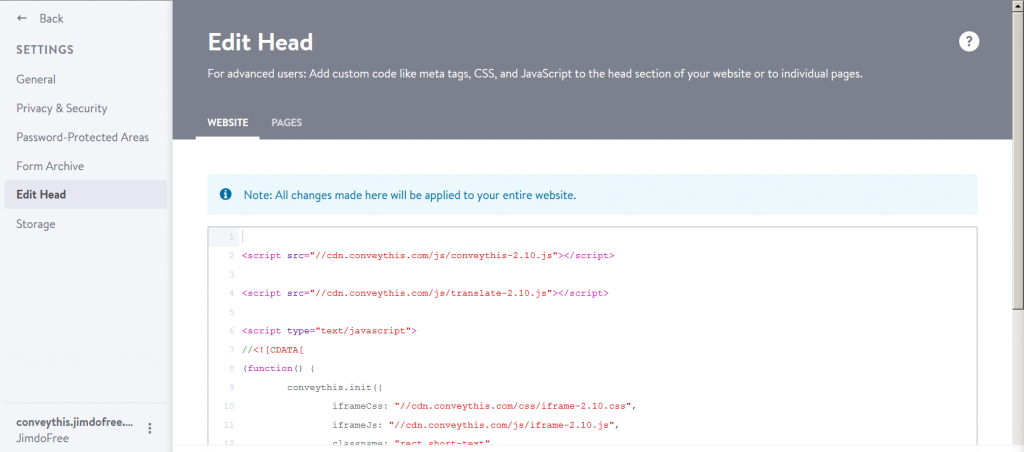Jimdo ဘာသာပြန်ခြင်း ပလပ်အင်
ConveyThis တွင် သင်မည်ကဲ့သို့ ထည့်သွင်းရမည်နည်း။

CoveyThis ဘာသာပြန်ဆိုခြင်းကို မည်သည့်ဝဘ်ဆိုဒ်သို့မဆို ပေါင်းစပ်ခြင်းသည် မယုံနိုင်လောက်အောင်ရိုးရှင်းပြီး Jimdo ပလပ်ဖောင်းသည် ချွင်းချက်မဟုတ်ပါ။ မိနစ်အနည်းငယ်အတွင်း သင်၏ Jimdo ဆိုက်သို့ ConveyThis ထည့်ရန် ကျွန်ုပ်တို့၏ရိုးရှင်းသော အဆင့်ဆင့်လမ်းညွှန်ချက်ကို လိုက်နာပါ၊ သို့မဟုတ် ကျွန်ုပ်တို့၏ဗီဒီယိုကို အောက်တွင်ကြည့်ပါ။
အဆင့် #၁
ConveyThis.com အကောင့်တစ်ခု ဖန်တီးပြီး အတည်ပြုပါ။
အဆင့် #၂
သင်၏ ဒက်ရှ်ဘုတ် ပေါ်တွင် (သင်ဝင်ရောက်ရန် လိုအပ်သည်) အပေါ်မီနူးရှိ «ဒိုမိန်းများ» သို့ သွားပါ။
အဆင့် #၃
ဤစာမျက်နှာတွင် "Add domain" ကိုနှိပ်ပါ။
ဒိုမိန်းအမည်ကို ပြောင်းလဲရန် နည်းလမ်းမရှိပါ၊ ထို့ကြောင့် လက်ရှိ ဒိုမိန်းအမည်ကို အမှားလုပ်မိပါက ၎င်းကို ဖျက်ပြီး အသစ်ကို ဖန်တီးပါ။
ပြီးသည်နှင့် "Settings" ကိုနှိပ်ပါ။
* အကယ်၍ သင်သည် ConveyThis ကို ယခင်က WordPress/Joomla/Shopify အတွက် ထည့်သွင်းထားပါက၊ သင်၏ ဒိုမိန်းအမည်သည် ConveyThis သို့ စင့်ခ်လုပ်ထားပြီးဖြစ်ကာ ဤစာမျက်နှာတွင် မြင်တွေ့ရမည်ဖြစ်သည်။
ဒိုမိန်းထည့်ခြင်းအဆင့်ကို ကျော်သွားနိုင်ပြီး သင့်ဒိုမိန်းဘေးရှိ «ဆက်တင်များ» ကို နှိပ်လိုက်ရုံပါပဲ။
အဆင့် #5
ယခု အောက်ကိုဆင်းပြီး အောက်ကွက်လပ်မှ JavaScript ကုဒ်ကို ကူးယူပါ။
<!-- ConveyThis code -->
<script type="rocketlazyloadscript" data-minify="1" src="https://www.conveythis.com/wp-content/cache/min/1/javascript/conveythis-initializer.js?ver=1714686201" defer></script>
<script type="rocketlazyloadscript" data-rocket-type="text/javascript">
document.addEventListener("DOMContentLoaded", function(e) {
ConveyThis_Initializer.init({
api_key: "pub_xxxxxxxxxxxxxxxxxxxxxxxx"
});
});
</script>
<!-- End ConveyThis code -->
*နောက်ပိုင်းတွင် သင်သည် ဆက်တင်များတွင် အပြောင်းအလဲအချို့ ပြုလုပ်လိုနိုင်ပါသည်။ ၎င်းတို့ကို အသုံးချရန်အတွက် သင်သည် အဆိုပါ အပြောင်းအလဲများကို ဦးစွာပြုလုပ်ပြီးနောက် ဤစာမျက်နှာရှိ အပ်ဒိတ်ကုဒ်ကို ကူးယူရမည်ဖြစ်သည်။
* WordPress/Joomla/Shopify အတွက် သင်သည် ဤကုဒ်ကို မလိုအပ်ပါ။ အသေးစိတ်အချက်အလက်များအတွက် ဆက်စပ်ပလပ်ဖောင်း၏ ညွှန်ကြားချက်များကို ဖတ်ရှုပါ။
အဆင့် #8
ဒါပဲ။ ကျေးဇူးပြု၍ သင့်ဝဘ်ဆိုဒ်သို့ ဝင်ရောက်ကြည့်ရှုပါ၊ စာမျက်နှာကို ပြန်လည်ဆန်းသစ်ပြီး ဘာသာစကားခလုတ်သည် ထိုနေရာတွင် ပေါ်လာပါသည်။ ဂုဏ်ယူပါသည်၊ ယခု သင့်ဝဘ်ဆိုဒ်ကို စတင်ဘာသာပြန်နိုင်ပါပြီ။
*ခလုတ်ကို စိတ်ကြိုက်ပြင်ဆင်လိုပါက သို့မဟုတ် နောက်ထပ်ဆက်တင်များနှင့် အကျွမ်းတဝင်ရှိလိုပါက၊ ကျေးဇူးပြု၍ ပင်မဖွဲ့စည်းပုံစာမျက်နှာ (ဘာသာစကားဆက်တင်များနှင့်အတူ) သို့ပြန်သွားပြီး « နောက်ထပ်ရွေးချယ်စရာများကို ပြသပါ» ကိုနှိပ်ပါ။